
Mündəricat:
- Təchizat
- Addım 1: Lövhə Layoutunun prototipini hazırlayın
- Addım 2: Layihəni lehimləyin
- Addım 3: IFTTT qurmaq
- Addım 4: NodeMCU proqramlaşdırılması
- Addım 5: Telefon Bildirişləri alın
- Addım 6: Kassanı və Şüşə Çərçivəni 3D çap edin
- Addım 7: Kassanı yığın
- Addım 8: Quruluşu bitirin
- Addım 9: Nə gedir
- Addım 10: Hər şey bitdi
- Müəllif John Day [email protected].
- Public 2024-01-30 07:43.
- Son dəyişdirildi 2025-01-23 12:54.
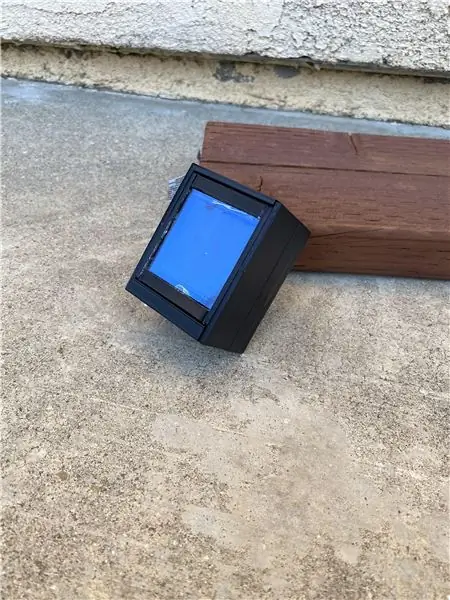
Ötən gün mağazanın ətrafına bir parça ITO şüşəsi qoydum və onu yaxşı istifadə etmək barədə düşündüm. ITO, Indium Tin Oxide, şüşə ümumiyyətlə maye kristal ekranlarda, günəş hüceyrələrində, təyyarənin kokpit pəncərələrində və s. İçərisindədir. ITO şüşəsi ilə adi şüşə arasındakı fərq, ITO şüşəsinin üstünə qoyulan İTO -nun nazik matrisi səbəbindən keçiricidir. şüşənin səthi. Bu layihə üçün, bir telefona IFTTT (əgər belədirsə) istifadə edərək bildiriş göndərmək üçün IoT lövhəsini işə salmaq üçün bir düymə kimi çıxış etmək üçün ITO şüşəsindən istifadə edəcəyik. Əsasən, Staples tərəfindən "Bu asan idi" düyməsini yenidən yaratmaq istədim, ancaq düyməni basmaq üçün şüşədən istifadə etdim.
Təchizat
- NodeMCU (ESP 8266 variantı)
- Sıxılma yayı (1/4 "x 13/32")
- Adafruit kapasitiv toxunma lövhəsi
- PCB lövhəsi (2.75 "x 1.25" iki tərəfli)
- ITO şüşəsi (2 "x 2")
- 4 fərqli rəngli tel (2 "22AWG möhkəm tel)
- 1 Sarı Tel (5 "22AWG möhkəm tel)
Alətlər:
- Tel çıxarıcılar
- Tel kəsici
- 3D printer (PLA - 1.75 mm)
- Elektrik lenti
- İsti yapışqan
- Kəlbətinlər
- Lehimleme dəmir
- Lehim əməyi
- Lehim (Qurğuşunsuz)
- Lehim süngəri
Addım 1: Lövhə Layoutunun prototipini hazırlayın
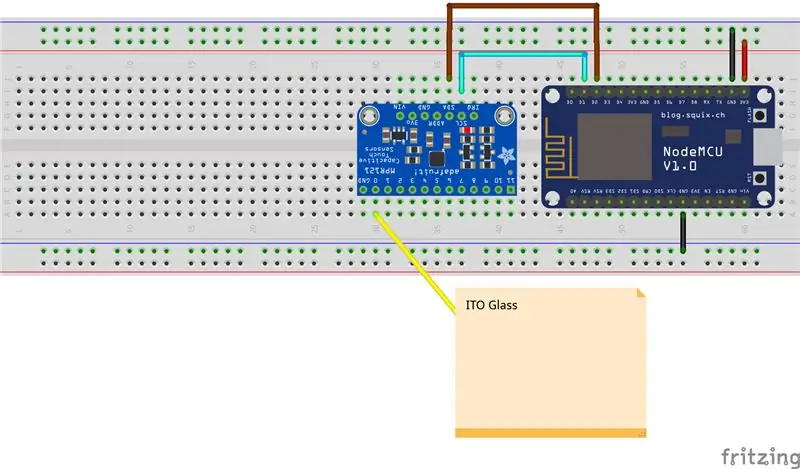
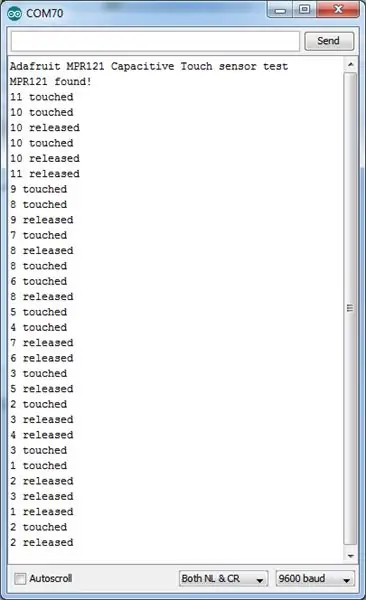
Yuxarıda göstərilən düzeni istifadə edərək, SDA və SCL pinlərinin NodeMCU -nun SDA və SCL pinlərinə (D2 və D1) bağlanması lazımdır. Sarı teli Adafruit kapasitiv kəsmə lövhəsinə 1 pin etmək üçün lehimləyin. Sarı telin digər ucundan bir az (0,5 ) plastik örtüyü çıxarın.
Lövhələr çörək taxtasında olduqdan sonra Arduino IDE -ni açın. > Sketch> Kitabxanaları İdarə et və Adafruit_MPR121 axtarın. Adafruit MPR121 by Adafruit kitabxanasını quraşdırın. MPR 121 (kapasitiv kəsmə lövhəsi) ilə əlaqəli ətraflı izahat üçün Adafruit -in təlimatına baxın.
Gedin> Fayl> Nümunələr> Adafruit_MPR121> MPR121test.ino. MPR121test.ino, qırılma lövhəsinin NodeMCU -ya düzgün bağlı olub olmadığını yoxlamağa kömək edəcək. Hər şey yaxşı işləyirsə, sarı teldəki metala toxunduğunuzda, Serial Monitorda "1 toxunulub sərbəst buraxıldı" göstərilməlidir. 0-11 yastiqciqlərinə toxunursanız, Serial Monitor çıxışı yuxarıdakı üçüncü şəkilə bənzəməlidir.
Addım 2: Layihəni lehimləyin
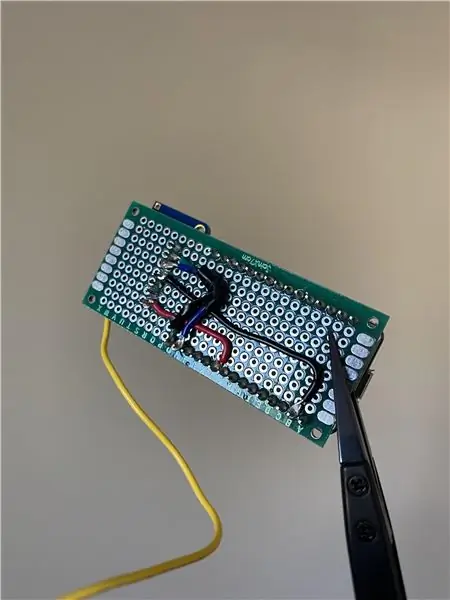

Şəkillərdən göründüyü kimi, 4 tel istifadə edərək, kapasitiv kəsmə lövhəsini NodeMCU -ya qoşun. ViN 3.3V və GND GND əlaqələri üçün qırmızı və qara tellərdən istifadə edin. SDA/SCL sancaqları səhv lehimlənərsə, yenidən lehimlənməli olacaq. Adafruit kitabxanaları və standart SDA və SCL pinləri səbəbindən, bu Təlimatçının kodlaşdırma addımlarında pinləri yenidən təyin etmək demək olar ki, mümkün deyil.
Addım 3: IFTTT qurmaq
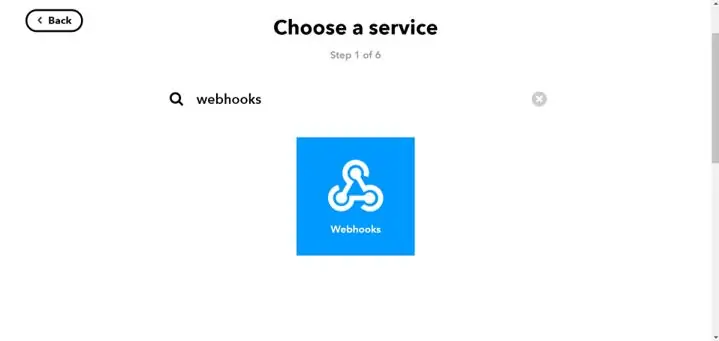
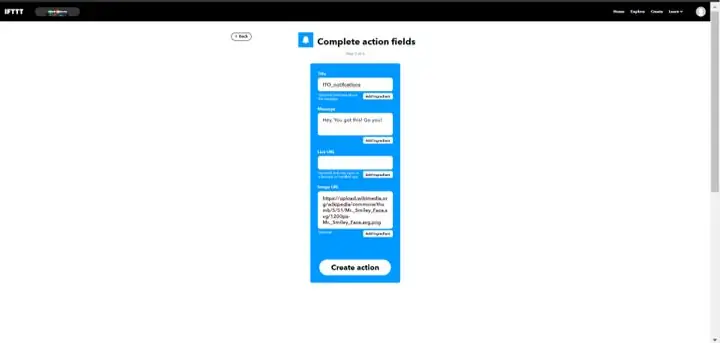
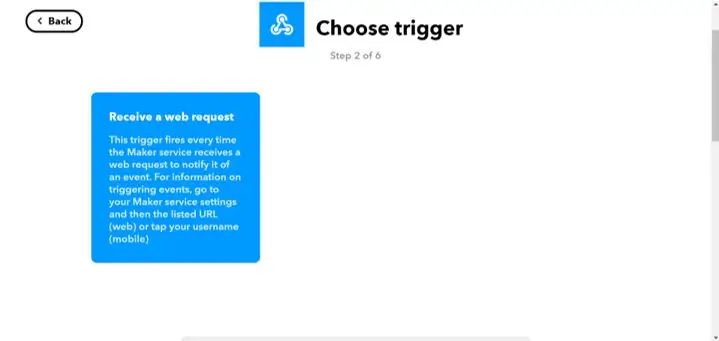
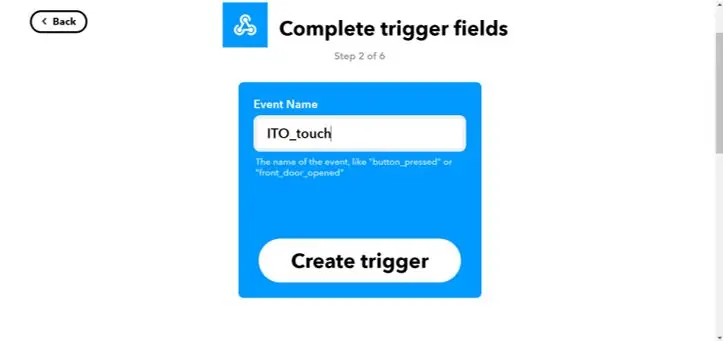
Dərin nəfəs al. Bunun qurulması çox uzun çəkməyəcək.
- IFTTT veb saytına daxil olun.
- Təklif olunan xidmətlərin axtarış çubuğuna daxil olmaq üçün +Bunu vurun.
-
Axtarış çubuğuna "webhooks" yazın.
- Bir qutunun içərisində yuvarlaq küncləri olan bir üçbucaq görməlisiniz
- Bu Webhooks loqotipidir
- Növbəti səhifədə "Veb sorğusu al" qutusunu və sonra qutunu vurun.
Tədbir adı üçün yuxarıdakı üçüncü şəkildə göstərildiyi kimi "ITO_touch" yazın. Tətik adı olaraq Arduino proqramınız üçün bunu unutmayın.
- "Tetikleyici Yarat" düyməsini basın.
- +Bunun Webhooks loqosu ilə əvəz olunduğu başqa bir pəncərəyə aparılacaqsınız.
- +Bunu vurun və axtarış çubuğuna "Bildirişlər" yazın.
- Qutuda bir zəng görünməlidir. "IFTTT tətbiqindən zəngin bir bildiriş göndər" düyməsini basın.
- Mesaj qutusundakı mətni "Hey, bunu əldə etdiniz! Gedin!" Kimi müsbət bir mesajla əvəz edin.
- Şəkil url üçün bu gülümsəyən üz şəklindən istifadə edin
- Növbəti səhifədə "Əməliyyat Yarat" düyməsini və "Bitir" düyməsini basaraq işi bitirin.
Webhooks tetikleyicisini əldə etmək
Şəkil #5 ilə eyni ekranda olmalısınız (Veb Qarmaqları və Bildiriş simgesini göstərir) "Əgər Maker Event" ITO_touch "mətni ilə, sonra IFTTT tətbiqindən zəngin bir bildiriş göndərin." Əks təqdirdə, ev sekmesini və sonra yuxarıda göstərilən mətni olan qutuyu vurun.
- Webhooks loqotipini vurun.
- Logo sizi Webhooks səhifəsinə aparacaq (yuxarıdakı şəkillərdə göstərilmişdir)
- Webhooks səhifəsinin sağ üst tərəfindəki sənədləşmə düyməsini basın
- Webhooks üçün açarınızı göstərən başqa bir səhifəyə aparılacaqsınız
- Arduino proqramı üçün lazım olduğu üçün bu açarı təhlükəsiz bir yerə kopyalayın və yapışdırın
Əla! Wifi və şifrənizlə yanaşı, növbəti addımdakı Arduino proqramı işə hazırdır.
Addım 4: NodeMCU proqramlaşdırılması
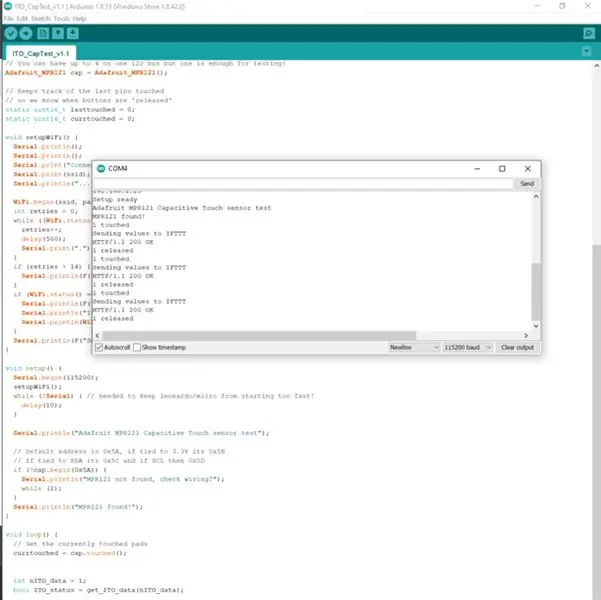
Tamam bu dörd sahəni axtarın:
- const char* ssid
- const char* parol
- char MakerIFTTT_Açar
- char MakerIFTTT_Event
Webhooks açarı MakerIFTTT_Key -ə və Webhooks trigger adı ("ITO_touch") MakerIFTTT_Event -ə təyin edilməlidir. SSID və Şifrə, IoT -nin qoşulacağı Wifi yönlendiricisidir.
Lövhəni kompüterə qoşun və kodu yükləyin. Hər şey yolunda gedirsə, yuxarıdakı şəkildə göstərilən aşağıdakı mesajlar Serial Monitorda görünməlidir.
Addım 5: Telefon Bildirişləri alın

IFTTT tətbiqini iOS tətbiqindən və ya Android mağazasından yükləyin. Daxil olduqdan sonra, ana ekranda hazırladığımız proqramı görməlisiniz. Proqram baxımından hər şeyi sınamaq üçün sarı telə toxunulursa, göstərildiyi kimi telefonda bir bildiriş görünməlidir.
Addım 6: Kassanı və Şüşə Çərçivəni 3D çap edin
Addım 7: Kassanı yığın

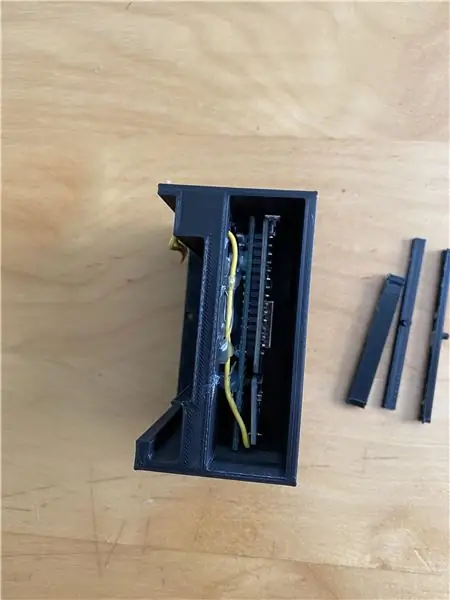
Kassa montajı
Elektronikanı yuvaya qoyun və bir az isti yapışqan ilə yapışdırın. Lövhəni korpusa bağlamadan əvvəl sarı telin delikdən keçirildiyinə əmin olun. Çıxan tellə (hal -hazırda birinci şəkilin üstündə bükülmüş şəkildə göstərilir), metal teli açaraq sarı telin plastik örtüyünü çıxarın. Sıxmağı işin düzbucaqlı yuvasına yerləşdirmək üçün yaxşı vaxtdır.
** microUSB yan yuva çuxurundan görünməlidir!
Çərçivə montajı
- Üst rayı sola və sağa bağlayın (üst və alt relslərin yan tərəflərində xarici çentiklər, sağ və sol isə içəri olmalıdır).
- İndi şüşənin hansı tərəfinin keçirici olduğunu görmək yaxşı olardı. Bir multimetre istifadə edərək davamlılığı yoxlamaq üçün bu təlimatı izlədim
- Şüşəni relslərə sürüşdürün.
- Uç rayını çərçivəyə qoyun. Hər şeyi etibarlı şəkildə bağlamaq üçün oynaqlara isti yapışqan istifadə edin.
Addım 8: Quruluşu bitirin
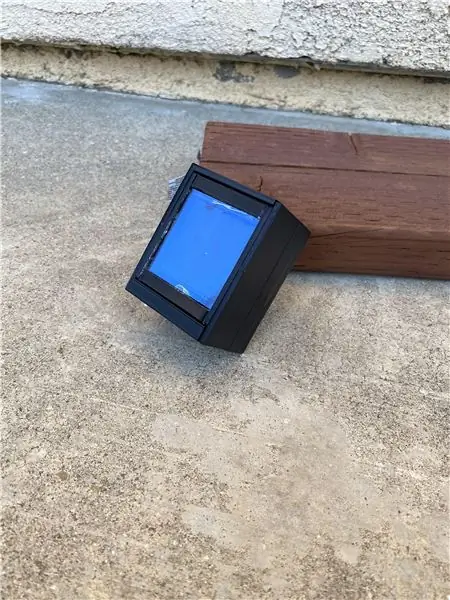
Lövhəni kompüterə bağlayarkən, çərçivəni elə aparın ki, keçirici şüşə açıq tellə təmasda olsun və yarım dairə yayı əhatə etsin. Kassaya divar panelini yapışdırın. İndi işiniz bitdi! Hər şey düzgün yığılıbsa, səviyyənin yaz tərəfinə basdığınız zaman bir telefon bildirişi almalısınız. Əks təqdirdə, örtülməmiş metalın şüşəyə toxunmadığını yoxlayın. Çərçivəyə basmadığınız təqdirdə tel ümumiyyətlə şüşəyə toxunmalıdır.
Addım 9: Nə gedir
Şüşə çərçivənin yay tərəfini aşağı itələyərək, İTO şüşəsini teldən ayırmaq üçün çərçivə bir qədər dönər. Çıxış lövhəsi bu məlumatı məntiqi anlamaq üçün IoT -a göndərir. IoT, şüşənin telə toxunmadığını tanıyır və Webhooks vasitəsilə veb sorğusu göndərir. IFTTT məntiqi sonra sorğunu qəbul edir və düzgün göndərildikdə bildiriş hərəkətini yerinə yetirir. Bu, telefondakı IFTTT tətbiqinə təkan bildirişi yaratmasını bildirir.
Addım 10: Hər şey bitdi
Özünüzə arxadan bir vuruş verin, çünki sona qədər bacardınız! Göstərilən addımlardan hər hansı birində kömək istəsəniz aşağıda qeyd edin
Tövsiyə:
Epik Google Glass Hack!: 8 addım

Epik Google Glass Hack!: İstifadə etdiyiniz bir Google Glass var, amma insanların hamısı qəribədir? Yaxşı, ictimaiyyətin buna istiləşməsini asanlaşdıran bir hack tapdım. Google Glass'ınızı necə götürüb hər kəsin geyə biləcəyi ən sevdiyiniz texnologiyaya çevirməyin yolları burada
IoT Push Button (D1 Mini): 6 addım

IoT Push Button (D1 Mini): Telefonunuza bildiriş göndərmək üçün istifadə edə biləcəyiniz (məsələn, bağçada istirahət edərkən içkilərin doldurulmasını istəmək üçün) istifadə edə biləcəyiniz bir IoT Push Button (Amazon Dash şeyləri düşünün) etdim. Bir çox digər cihazla qarşılıqlı əlaqə qurmaq üçün asanlıqla yenidən konfiqurasiya edə bilərsiniz
Arduino Glass - Açıq Mənbə Artırılmış Reallıq Qulaqlığı: 9 Addım (Şəkillərlə birlikdə)

Arduino Glass - Açıq Mənbə Artırılmış Reallıq Qulaqlığı: Heç genişləndirilmiş reallıq qulaqlıq əldə etməyi düşünmüsünüzmü? Siz də genişlənmiş reallığın olma ehtimalına təəccübləndinizmi və qiymət etiketinə qırıq bir ürəklə baxdınızmı? Bəli, mən də! Amma bu məni orada dayandırmadı. Cəsarətimi artırdım və bunun əvəzinə
DIY Google Glass AKA "Beady-i": 22 addım (şəkillərlə)

DIY Google Glass AKA "Beady-i": Monokulyar çevik yan bantlı geyilən ekran. Gözüm səndədir ………………………………… ………………………………………….. ……………… 2009 -cu ildə bir cüt g hazırlamaq üçün bir Təlimat dərc etdim
Avtomatik İşıq Hissli Glass Martini Gecə İşığı: 3 addım

Avtomatik İşıq Hissli Şüşə Martini Gecə İşıqlandırıcı: Gecə işığı yaratmaq üçün işığı hiss edən LED gecə işığının sadə bir tərkibi Tərkibi: Şüşə şüşə martini şüşə qabda sınmış şüşə xidməti (vəhşi tərəfdə gəzintiyə çıxın və insanların tez -tez maşınlara girdiyi bir yer tapın. ) 3-6 LED (istəsəniz
